在一些正规文件中,咱们经常会看到标题下会有一行长长的横线,看起来既美观又很规范:

其实,添加这样的横线非常简单,下面就和大家一起分享一下,添加不同横线的快捷方法:
加一条横线:
在一空行内,连续输入三个以上的减号(-),按回车键,就出现一条横线。

加一条波浪线:
在一空行内,连续输入三个以上的波浪号(~),按回车键,就出现一条波浪线。

加多条线:
在一空行内,连续输入三个以上的井号(#),按回车键,就出现由二条细线和一条粗线组成的线。
相关影片资源迅雷下载推荐
word文档怎么删除页脚(如何删除Word文档中页眉页脚的内容)

加两条线:
在一空行内,连续输入三个以上的等号(=),按回车键,就出现由两条细线组成的线。

如果不需要这些横线了,可以选择横线以上的文字内容,单击【开始】选项卡,在【段落】命令组中设置下划线样式为【无框线】。
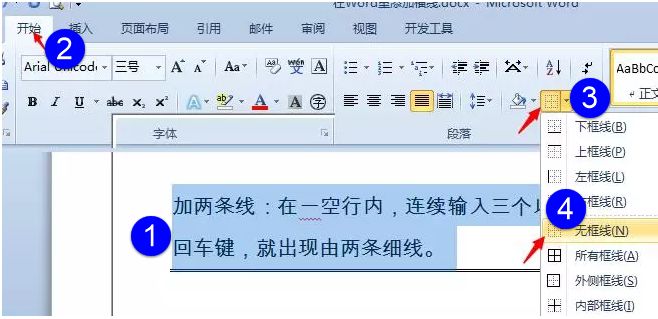
最后是个绝招,不要轻易去尝试哈。
新建一个Word文档,输入以下公式:
=RAND(200,99)
潇洒的按一下回车键吧,接下来就是见证奇迹的时刻——
相关影片资源迅雷下载推荐
wps怎么整理文档(WPS 表格技巧几秒快速整理WPS表格)
版权声明:除非特别标注,否则均为本站原创文章,转载时请以链接形式注明文章出处。

